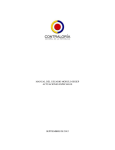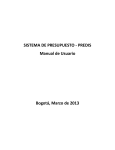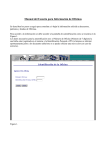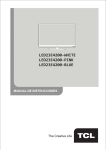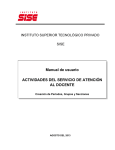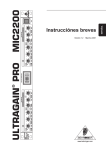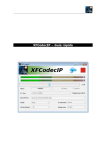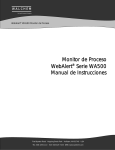Download MANUAL DE USUARIO ESTUDIANTE
Transcript
UNIVERSIDAD DE TECNOLOGIA Y COMERCIO Tecnológicamente Superior! MANUAL DE USUARIO ESTUDIANTE 2015 https://est.unitec.edu.ni Autor: Ing. Douglas Sequeira Espinoza Manual de Usuario Índice de Contenidos 1. Introducción a Zimbra ………………………………………………………………………………….. 2 2. Gestión de Correo… ……………………………………………………………………………………….. 3 Entrar al sistema …………………………………………………………………………… 5 Explorar las diferentes aplicaciones ………………………………………………… 4 Usando Búsqueda rápida …………………………………………………………….. 5 Usando Correo Electrónico ………………………………………………………… 6 Adjuntado Archivos …………………………………………………………………… 7 Agregando Contactos ……………………………………………………………… 8 1 Manual de Usuario Introducción Zimbra es una herramienta de colaboración que combina herramientas de correo electrónico, calendarios, libreta de direcciones. Todas estas herramientas se encuentran al utilizar el cliente de web en una misma dirección y un solo login. Esta guía rápida El Cliente de Web esta diseñado para trabajar dentro de un navegador de Internet. Se recomienda el uso de Firefox No use el Botón de Volver (Back). El usar este botón lo sacará de la sesión del Cliente de Web de Zimbra Para salir del sistema, utilice la opción Salir, en la esquina superior izquieda. Si usted navega a otra página sin salirse del sistema puede dejar abierta la sesión de Zimbra. No use los botones de Refrescar (Reload) o Recargar (Reload) del navegador de Internet, porque esto reiniciará la sesión de Zimbra Entrar al sistema Abra el navegador web mozilla Firefox y digite la web https://est.unitec.edu.ni Dar clic entiendo los riesgos 2 Manual de Usuario Añadir excepción Confirmar excepción de seguridad Introduzca el usuario que le dio el administrador. 3 Manual de Usuario Toque el botón iniciar sesión. Introduzca la clave que le dio el administrador. Toque el botón iniciar sesión. Si es la primera vez que entra, cambie su clave: Toque la pestaña “Preferencias” y luego el botón “Cambiar contraseña ”. Se abrirá una nueva ventan Introduzca su contraseña actual y luego la nueva contraseña dos veces.Toque el botón Cambiar contraseña ” para guardar los cambios Explorar las diferentes aplicaciones Bandeja de entrada: En esta opción le presenta los diferente cooreos reibido Nuevo mensaje: esta opción le permite redactar mensajes con diferentes tipos de letras colores e imágenes Papelera: En esta opción le presenta los correos eliminados Calendario: permite ver citas y reuniones 4 Manual de Usuario Tomese su tiempo para explorar las diferentes opciones mostradas en “preferencias” Usando la Búsqueda rápida La función para buscar información almacenada en Zimbra, esta a la derecha del logo de Zimbra Escriba el nombre de la persona o correo que quiere buscar. Toque el icono de búsqueda o presione la tecla enter 5 Manual de Usuario Usando el Correo Electrónico Ordenes sus correos tocando cualquiera de los campos de la ventana para ver el correo. Por ejemplo, para ordenar los correos por fecha toque el campo marcado como “Bandeja de Entrada”. Leer correos Electrónicos o Haciendo doble click en un mensaje, podrá ver el mensaje en una ventana más grande o en una ventana separada, o Las opciones de “Responder”, “Responder a todos” y “Reenviar” en la barra de herramientas realizan las respectivas funciones. . o La opción de “Spam”, permite clasificar el mensaje como Spam. Crear un Nuevo Mensaje Toque el botón “Nuevo” en la barra de herramientas. Se mostrará la página para crear un nuevo correo electrónico. Complete los campos de dirección (Para:, CC:), Asunto y texto del mensaje conforme a sus necesidades 6 Manual de Usuario o Para chequear la ortografía, toque el botón “Comprobar ortografía”. o Para adjuntar un archivo, toque el botón “adjuntar” o Toque el botón “Enviar” para mandar el mensaje. o Si por alguna razón tiene que interrumpir la creación de un mensaje, toque la opción “Guarde como borrador”. El mensaje se guardará en la carpeta “Borradores”. Para continuar trabajando en este mensaje, abra la carpeta y de doble click en el mensaje que quiere editar o enviar. Adjuntar Archivos a un mensaje o Toque el botón “adjuntar”. o Seleccione el archivo que usted quiere adjuntar y toque el botón “Abrir” o Repita los pasos para agregar más archivos. Agregando contacto o Toque la pestaña llamada contacto o Escoja la opción “Nuevo contacto” o Incluya toda la información relevante de su contacto personal o Escoja como quiere almacenar el nuevo contacto en la opción “Guardar como:”. La opción normal es almacenarlo por Apellido, Nombre. o Escoja uno de sus libros de direcciones personales para almacenar el contacto tocando la opción “Libreta de direcciones”. o Toque el botón de “Guardar” Estos contactos que usted puede agregar son son contactos personales. Para ver los nombres y direcciones de la lista global, escriba el apellido o nombre que quiere buscar, selecciones la opción “Contactos profesionales” y toque el boón de 7 Manual de Usuario “Buscar”, Usando el Calendario o En la barra de herramientas toque la flecha hacia abajo que se encuentra a la derecha del botón “Nuevo Mensaje”. Seleccione la opción “Nueva Cita”. o Llene el campo “* Asunto:”. Este campo es obligatorio. La información digitada en este campo, será la información que se desplegará luego en el calendario. o Llene el campo de “Ubicación:” o Configura la fecha y la hora de la cita. Digite la fecha y hora de inicio (“Inicio:”) o toque la flecha para desplegar una calendario para escoge r una fecha. Seleccione la fecha y hora en que finaliza (“Fin”) el evento. o Agregue los participantes en el campo “Asistentes:”. Los nombre de los compañeros de trabajo pueden buscarse utilizando el botón “Buscar asistentes”, usando como “Fuente:”, la “Libreta general de direcciones” o Agregue los recursos (salones, proyectores, etc) que necesita para la reunión. Si sabe el nombre del recurso, digítelo en el campo “Recursos:”. Si no lo sabe, toque el botón “Buscar recursos:” o Use el espacio grande en blanco para incluir información adicional. Para adjuntar archivos toque el botón “Añadir archivo adjunto:” en el menú superior de la cita.Toque el botón “Guardar” para almacenar la cita. 8 Manual de Usuario 9